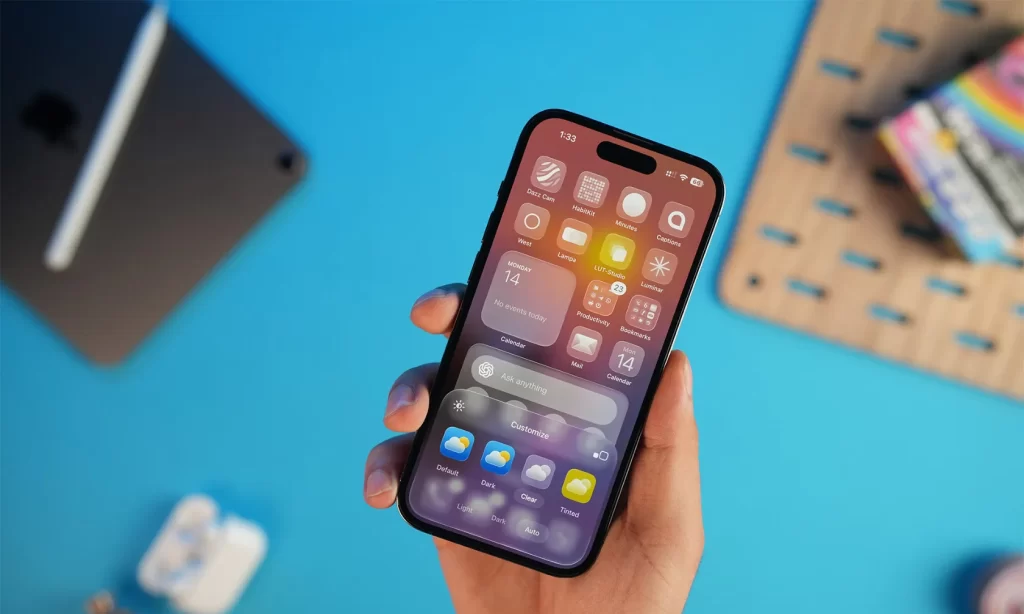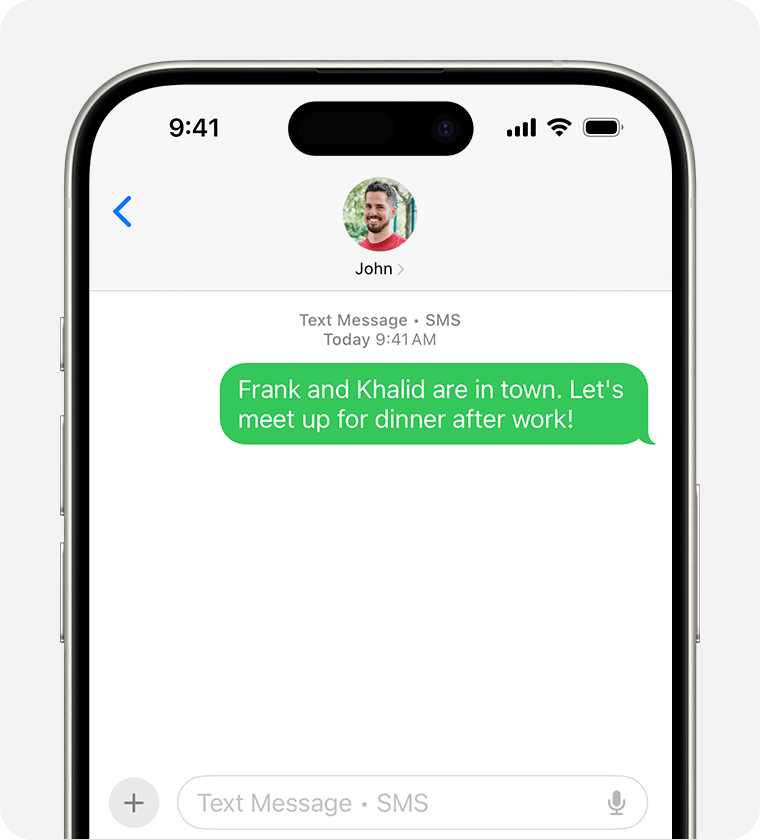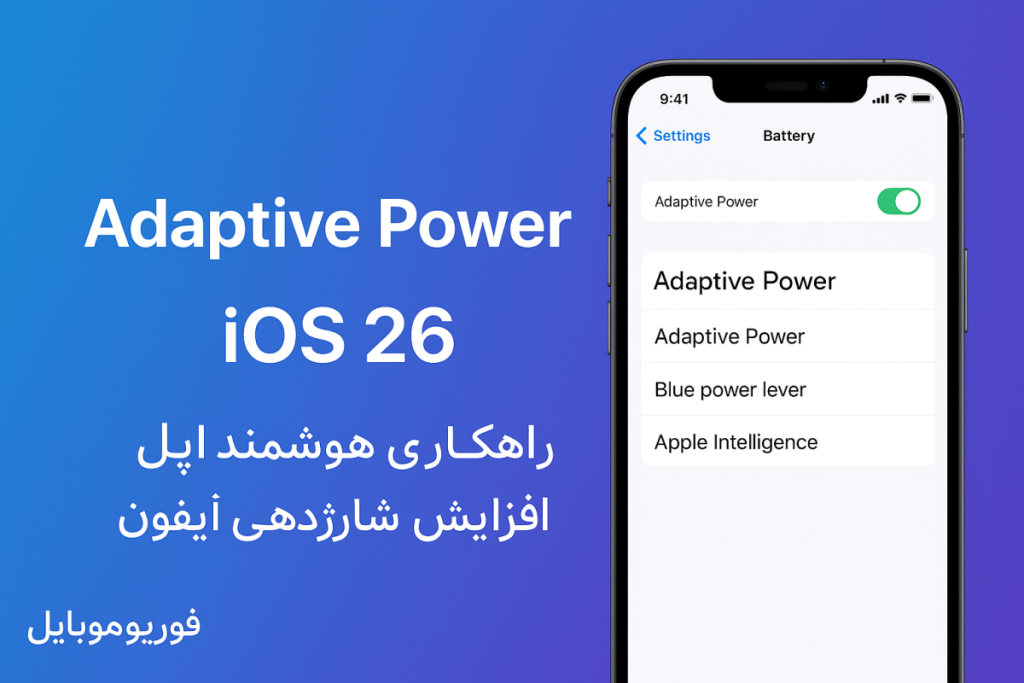ترفند فعالسازی ترکپد مخفی در کیبورد آیفون برای ویرایش آسانتر متن
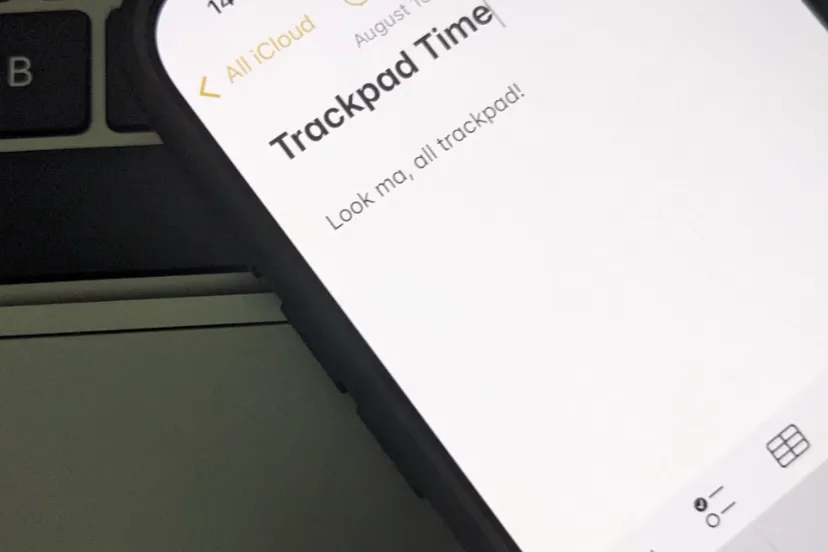
ویرایش متن در آیفون چالشی همیشگی است. با ترفند مخفی کیبورد، مکاننما را مانند ماوس و مثل کار با لپ تاپ، کنترل کنید.فوریوموبایل
یکی از چالشهای همیشگی کاربران آیفون و آیپد، تلاش برای لمس دقیق بخشی از متن است؛ کاری که در مقایسه با استفاده از ماوس در کامپیوتر بهمراتب سختتر بهنظر میرسد. اپل راهکاری مخفی در کیبورد آیفون قرار داده است که مانند ترکپد لپتاپ عمل میکند و تجربهی کار با متن را بهبود میدهد.
همهی ما بارها درگیر انتخاب نقطهی خاصی از یک کلمه برای اصلاح غلط املایی شدهایم، اما معمولاً با لمس صفحه، مکاننما به ابتدای یا انتهای کلمه میپرد. بهجای چندینبار لمس بینتیجه، کافی است ترکپد مخفی آیفون را فعال کنید. برای این کار، کلید فاصله را کمی نگه دارید. در این حالت حروف روی کلیدها محو میشوند و میتوانید انگشت خود را آزادانه روی صفحهکلید حرکت دهید. همزمان، مکاننما دقیقاً مانند ماوس در متن جابهجا میشود.
روش ترکپد مخفی بهمراتب دقیقتر از لمس مستقیم متن عمل میکند و تجربهای مشابه ترکپد لپتاپ را ارائه میدهد. توجه داشته باشید این قابلیت روی کیبورد پیشفرض آیفون فعال است و اگر از صفحهکلیدهای متفرقه استفاده کنید، احتمال دارد عملکرد متفاوتی داشته باشد.
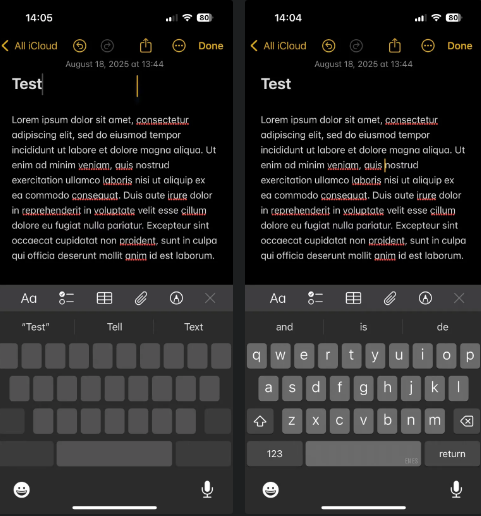
ترفندهای بیشتر با ترکپد آیفون
ترکپد آیفون فقط برای جابهجایی مکاننما کاربرد ندارد و با استفاده از آن میتوان متن را هم سادهتر انتخاب کرد. برای این کار، انگشت خود را روی صفحهکلید نگه دارید تا ترکپد فعال شود و سپس با انگشت دیگر یک ضربهی کوتاه روی صفحهکلید بزنید. حالا با حرکت انگشت اول روی ترکپد، میتوانید بخشهای مختلف متن را انتخاب کنید. این روش هنگام انتخاب بخشهای طولانی متن بسیار کارآمد است و دقتی مشابه ترکپد لپتاپ در اختیار شما میگذارد.
پس از انتخاب متن، میتوانید از گزینههای متداول کپی، برش و چسباندن استفاده کنید. فقط باید روی متن انتخابشده ضربه بزنید تا منوی مربوطه باز شود. این ترفند یکی از راههای پنهانی برای افزایش سرعت تایپ در گوشی آیفون است.
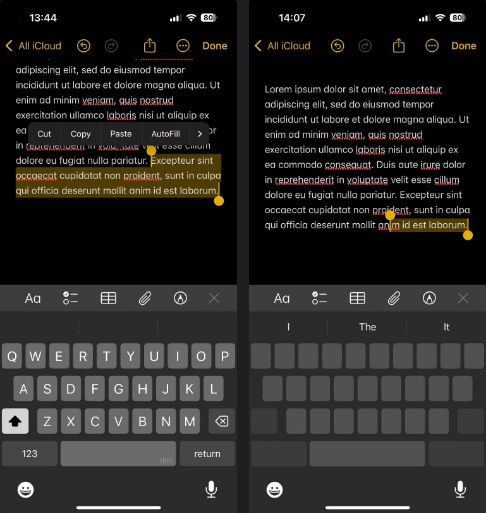
روش جایگزین برای جابهجایی مکاننما
در صورت تمایل میتوانید مکاننما را بدون استفاده از ترکپد کنترل کنید. کافی است داخل جعبهی متن فشار طولانی بدهید تا ذرهبین ظاهر شود. این ابزار، متن زیر مکاننما را بزرگتر نمایش میدهد و جابهجایی دقیقتر را ممکن میکند. همچنین اگر زیاد از قابلیت مذکور استفاده میکنید، امکان بزرگتر کردن ابعاد متن ازطریق تنظیمات دسترسی (Accessibility) وجود دارد.
آیفون علاوه بر ترکپد، ترفند دیگری هم برای مدیریت متنهای طولانی دارد. میتوانید نوار پیمایش (Scrollbar) سمت راست صفحه را نگه دارید و با کشیدن آن به بالا یا پایین، سریعتر در متن حرکت کنید. این روش بسیار سریعتر و کمزحمتتر از اسکرول پیاپی با انگشت است.
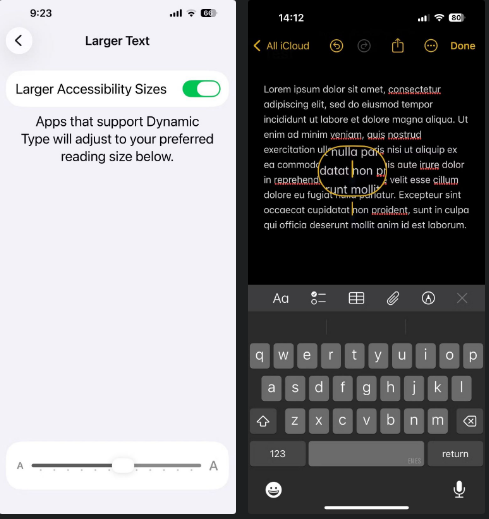
بهترین کاربردهای ترکپد مخفی آیفون
استفاده از ترکپد بهجای تلاش برای لمس نقطهی دقیق متن، در موقعیتهای زیادی کاربرد دارد. بسیاری از کاربران از دیکتهی صوتی (Voice Dictation) روی آیفون استفاده میکنند، زیرا معمولاً سریعتر از تایپ کردن است. این قابلیت همیشه بینقص عمل نمیکند و گاهی خطاهای تکراری بهوجود میآورد که اصلاحشان زمانبر است.
مقالههای مرتبط:
در چنین شرایطی، ترکپد آیفون بسیار کاربردی است. با کشیدن انگشت روی ترکپد، میتوانید بهسرعت به کلمات اشتباه بروید و قبل از ارسال پیام آنها را اصلاح کنید. به چند نمونه از رایجترین مواردی که ترکپد به کمک میآید، توجه کنید:
- اضافه کردن آپوستروفی (’) که قابلیت تصحیح خودکار از قلم انداخته است
- اصلاح املای نامها و کلمات خاص
- افزودن دو نقطه (:) در زمانها؛ مثلاً وقتی میگویید «پنج و سی» اما آیفون آن را بهصورت «530» ثبت میکند
- رفتن مستقیم به بخشی از متن برای افزودن خط جدید
- قرار دادن مکاننما دقیقاً قبل از یک فاصلهی دوبل برای حذف آن
هنگام کار با متن در آیفون حتماً ترکپد را امتحان کنید، زیرا در این شرایط موقعیتهای بیشتری پیدا خواهید کرد که این ابزار کوچک اما قدرتمند به کارتان بیاید. شاید این قابلیت انقلابی در روش تایپ روی آیفون نباشد، اما یکی از همان ترفندهای مخفی است که پس از استفاده، آرزو میکنید زودتر از آن باخبر میشدید.
اگر شما هم روشهای جالب دیگری برای استفاده از ترکپد آیفون سراغ دارید، میتوانید تجربههای خود را در بخش نظرات با فوریوموبایل و سایر کاربران بهاشتراک بگذارید.
منبع زومیت